Adobe After Effects is software voor bewegende beelden en digitale visuele effecten die wordt gebruikt om bewegende beelden te maken en speciale effecten aan video's toe te voegen. Het kan ook worden gebruikt om videobewerkingstaken uit te voeren. In dit bericht zal ik delen hoe je kunt knippen in After Effects en MiniTool MovieMaker.
Adobe After Effects wordt meestal gebruikt om effecten op video's toe te passen. Dus hoe te snijden in After Effects? Dit bericht geeft je het antwoord.
Een clip knippen en bijsnijden in After Effects
Een video knippen in After Effects
Hier leest u hoe u een clip van After Effects op Windows kunt knippen.
Stap 1. Start de toepassing After Effects, maak een nieuw project en pas de compositie-instellingen aan.
Stap 2. Klik op Bestand in de linkerbovenhoek en kies Importeren> Bestand… uit het vervolgkeuzemenu om de video te importeren die u wilt knippen.
Stap 3. Sleep de video na het laden naar de tijdlijn
Stap 4. Kies de video en verplaats de afspeelkop naar de plek waar je moet knippen. Druk vervolgens op "Ctrl + Shift + D ” om de video te knippen.
Stap 5. Herhaal stap 4 om de video te splitsen en de gewenste videoclips te verwijderen.
Stap 6. Vervolgens kun je indien nodig overgangen en effecten aan je video toevoegen.
Stap 7. Ten slotte kunt u de video exporteren door op Bestand . te klikken> Exporteren . Pas de uitvoerinstellingen aan en exporteer de bewerkte video.
Een video bijsnijden in After Effects
Volg deze stappen om een video in After Effects bij te snijden.
Stap 1. Open After Effects, klik op Bestand> Importeren> Bestand… om een video te importeren en toe te voegen aan de tijdlijn.
Stap 2. Selecteer de video op de tijdlijn en verplaats de afspeelkop naar de plaats waar u wilt bijsnijden. Druk op "Alt + [ ” om het begin van de video bij te snijden.
Stap 3. Sleep de afspeelkop naar het einde van de clip en druk op "Ctrl + ] ” om de staart af te knippen.
Stap 4. Sla vervolgens de bijgesneden video op uw computer op.
Een clip knippen in After Effects Alternative – MiniTool MovieMaker
Adobe Effects blijft crashen wanneer u probeert uw video te knippen? Probeer een van de beste gratis After Effects-alternatieven - MiniTool MovieMaker. Het is een eenvoudige video-editor met alle bewerkingsopties. Hiermee kun je video knippen, bijsnijden, terugdraaien, versnellen, vertragen, tekst aan video toevoegen, video in-/uitzoomen, effecten toepassen op video en nog veel meer.
Hier leest u hoe u het After Effects-alternatief kunt gebruiken - MiniTool MovieMaker.
Stap 1. Download en installeer MiniTool MovieMaker.
Stap 2. Voer MiniTool MovieMaker uit en sluit het pop-upvenster om het videobestand te importeren.
Stap 3. Sleep de video na het importeren naar de tijdlijn.
Stap 4. Verplaats de afspeelkop naar de plaats waar u wilt splitsen en klik op het schaarpictogram op de afspeelkop. Om de video bij te snijden, sleept u het begin-/eindpunt van de clip naar rechts/links.
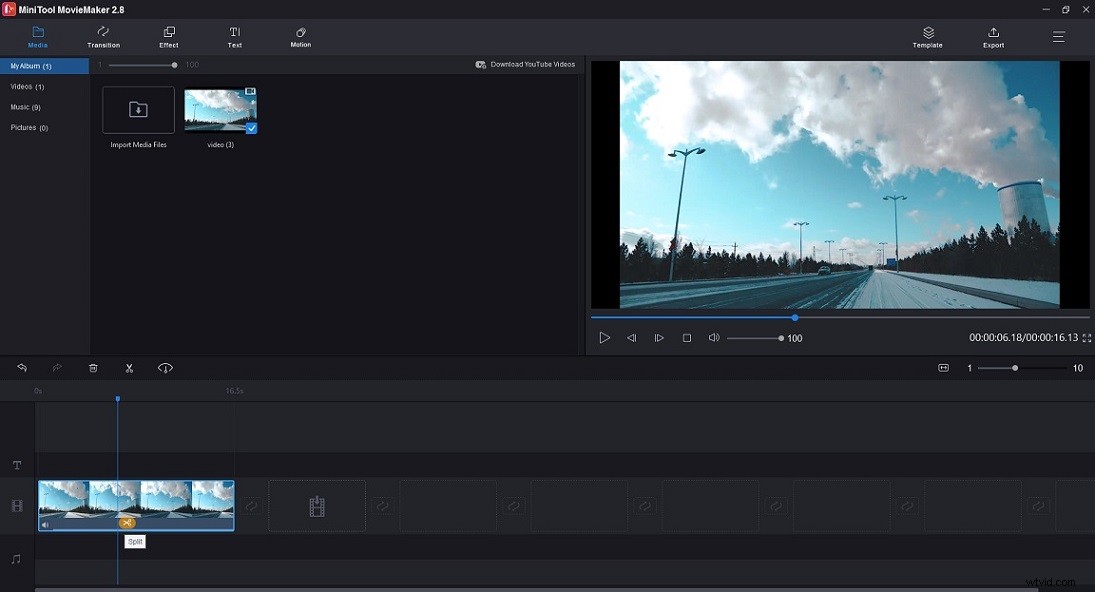
Stap 5. Herhaal stap 4. Klik vervolgens met de rechtermuisknop op de ongewenste clip en selecteer Verwijderen .
Stap 6. Klik op Exporteren en wijzig de uitvoerinstellingen. Sla daarna de video op.
Conclusie
Hoe te snijden in After Effects? Volg de bovengenoemde methoden om een video snel in twee clips te splitsen of ongewenste delen van een video bij te snijden.
